깨진 화면의 잠금을 해제하고 데이터를 복원하는 방법
휴대 전화가 이미 깨진 화면 인 경우이 기사를 통해 귀중한 데이터를 복구하는 방법과 깨진 화면 휴대 전화의 잠금을 해제하는 방법을 알 수 있습니다.
휴대폰 화면은 제일 먼저 눈에 들어오면서도 잠금 해제를 하기 위해서는 반드시 만지고 인식되어야 하는 부분입니다. 그런데 이 화면이 손상되어 사용하지 못하게 되면 어떡하나요? 혹시 데이터가 다 사라지는건가요?라고 걱정들 많이 하십시다.
하지만 그럴 필요 없습니다. 잠금 해제를 진행에 성공하고 데이터까지 온전히 복구할 수 있는 방법이 있기 때문이죠. 그러면 지금 바로 액정이 깨져버린 안드로이드를 전화기를 되살리러 가볼까요?
목차숨기기
첫 번째. 잠금 해제기를 이용하여 깨진 화면의 안드로이드 기기의 잠금 해제하기
화면이 깨져 잠긴 Android 휴대폰의 잠금을 해제하려면 가장 신뢰할 수 있는 해결책은 화면 잠금 해제 도구입니다. 그런 앱 중 하나가 바로 안드로이드 폰 툴킷인 DroidKit입니다. DriodKit을 사용하면 비밀번호를 입력하지 않고도 화면이 깨진 휴대폰에 액세스할 수 있습니다. 잠금 해제 후에는 안드로이드 폰 데이터를 백업하거나 추출할 수 있습니다. DroidKit은 다목적 안드로이드 데이터 복구 및 복구 툴킷입니다. FRP 잠금을 우회하고, 손실되거나 삭제된 데이터를 복구하고, 다양한 Android 시스템 문제를 해결하고, 다양한 상황에서 기기의 잠금을 해제할 수 있습니다.
무료 다운로드 모든 Windows에서 사용 가능 무료 다운로드 모든 Mac에서 사용 가능
무료 다운로드100% 깨끗하고 안전함
- 모든 화면 잠금 해제 – 번거로움 없이 모든 Android 기기의 비밀번호, PIN, 패턴, 지문, 얼굴 인식 등을 잠금 해제하세요.
- 데이터 추출기 – 고장난 Android 휴대폰에서 필요한 데이터를 쉽게 추출할 수 있습니다. 죽음의 검은 화면이든, 깨진 화면이든, 터치 스크린이 작동하지 않든 상관없습니다.
- 쉬운 사용 – 기술 지식이나 기술이 필요하지 않습니다.
단계1: 컴퓨터(윈도우 및 맥)에 DroidKit을 설치하고 해당 핸드폰을 컴퓨터에 연결하십시오. 그런 다음 컴퓨터에서 DroidKit을 실행하고 ‘화면 잠금 해제기’ 모드를 선택하십시오.
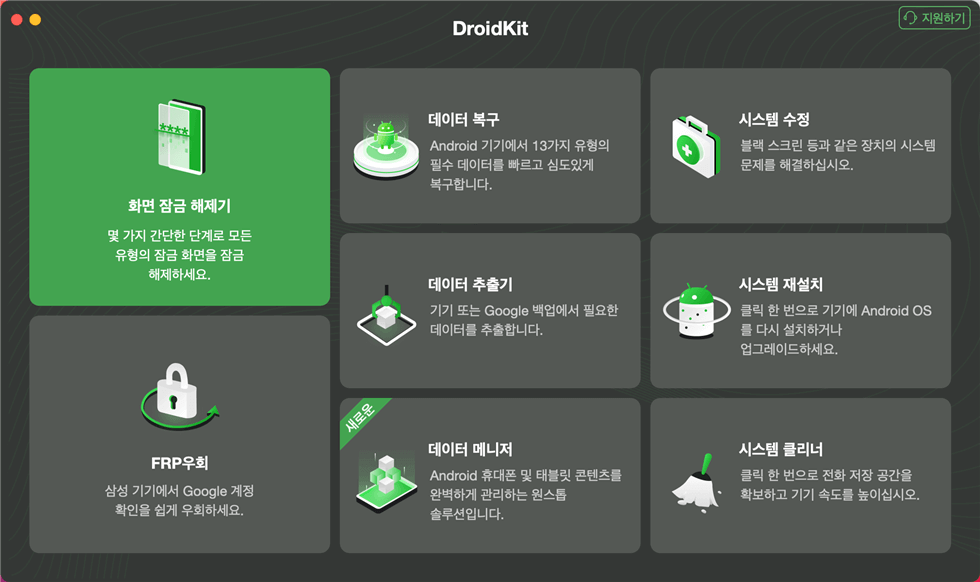
화면 잠금 해제 모드 선택
단계2: 다음 화면에서 ‘시작’ 버튼을 클릭하고 이어서 나타나는 팝업에서 ‘기기가 연결되었음’ 버튼을 클릭하십시오.
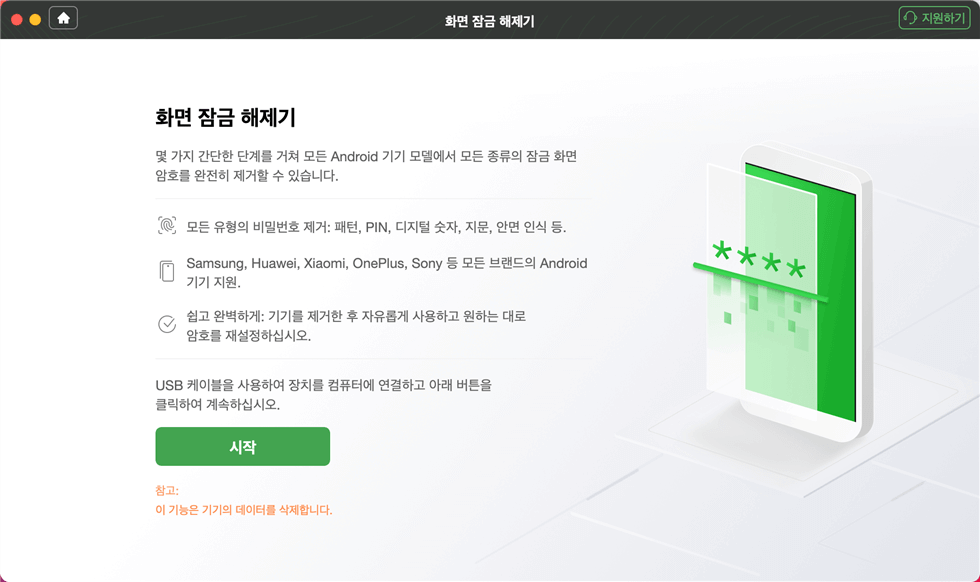
시작 버튼 클릭하기
단계3: 다음으로 DroidKit은 기기 파일을 스캔하기 시작하는데 프로세스가 완료되면 다음 화면이 나오는데 이 화면에서 ‘바로 해제’ 버튼을 클릭히시면 됩니다.
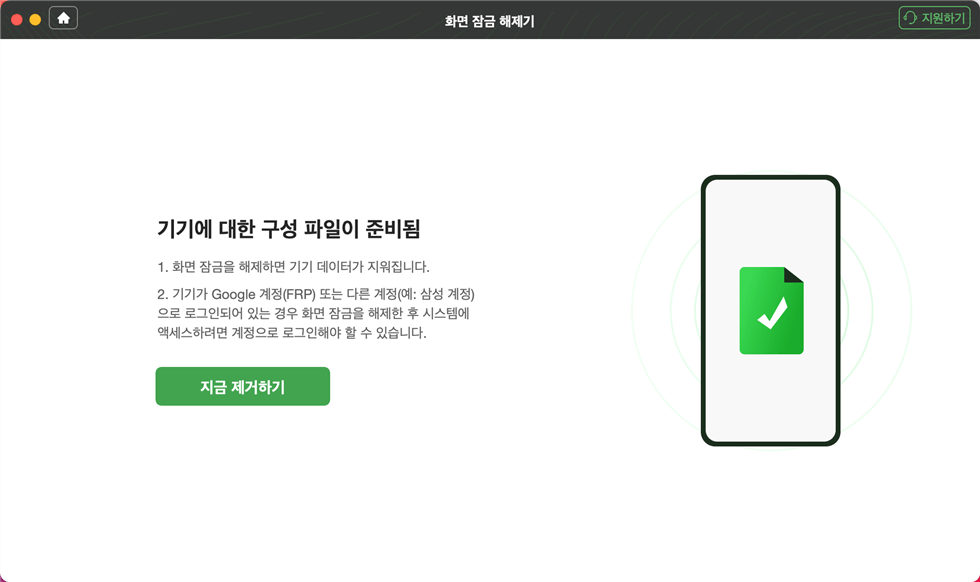
“지금 제거” 버튼를 클릭하세요
단계4: 이어서 DroidKit 인터페이스의 제시에 따라 핸드폰을 복구 모드로 진입시켜 주십시오.
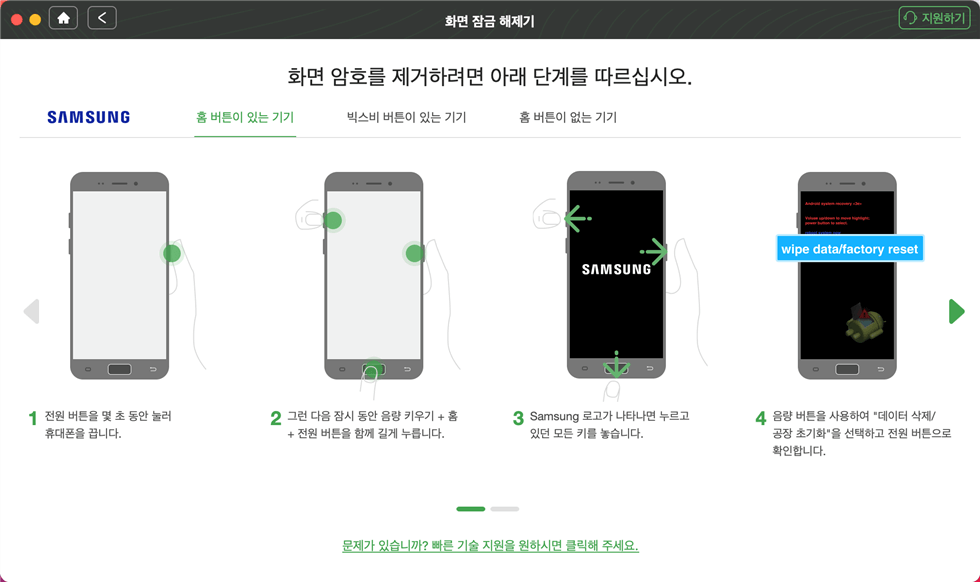
디바이스를 복구 모드로 전환
단계5: 기기가 복구 모드로 성공히 진입되면 화면 잠금이 제거되기 시작하면서 기기도 공장 초기화됩니다. 시간이 조금 걸릴 수도 있는데 다음 화면이 나타날 때까지 잠시만 기다리시면 됩니다. 이 화면은 기기가 성공적으로 초기화된 것을 의미합니다.
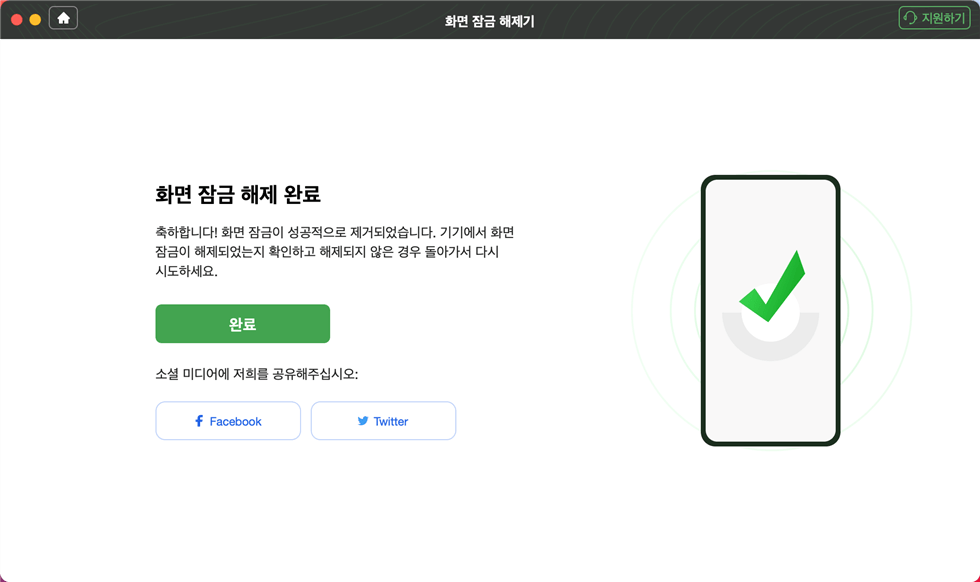
스크린 잠금 제거 완료
두 번째. 삼성 계정으로 화면이 나간 안드로이드 휴대폰 잠금 해제하기
안드로이드 휴대폰에 Google 계정을 사용하고 계시고 있다면 ‘Google의 내 기기 찾기’에 접속하여 문제가 되는 기기를 검색하고 잠금을 해제할 수 있습니다. 하지만 이는 전체 데이터를 삭제하기 때문에 이 점에 유의해 주십시오.
1단계. 컴퓨터에서 ‘Google 내 기기 찾기’ 사이트를 찾아 접속해 주십시오.
2단계. 휴대폰에서도 사용 중인 Google 계정을 이용해 로그인하십시오.
3단계. 그런 다음 계정에 연동된 휴대폰 중 해당 기기를 선택하여 ‘잠금 및 초기화 사용’을 탭 하십시오.
4단계. 그런 다음 ‘기기 초기화’를 누르면 잠금이 해제됩니다.
세 번째. ADB로 화면이 깨진 안드로이드 전화기 잠금 풀기
다음으로 소개해드릴 방법은 ADB(Android Debug Bridge)를 사용하는 것입니다. 이 방법 매우 복잡해 컴퓨터와 관련된 전공 혹은 프로그래머가 아닌 이상은 도전하지 않는 것을 추천합니다.
1단계. 컴퓨터에 Android SDK 패키지를 다운로드합니다. 그런 다음 ZIP 파일을 추출해 주십시오.
2단계. 제조업체 사이트에서 Android USB 드라이버를 다운로드합니다.
3단계. 컴퓨터를 휴대폰에 연결한 후 명령 프롬프트를 시작하십시오.
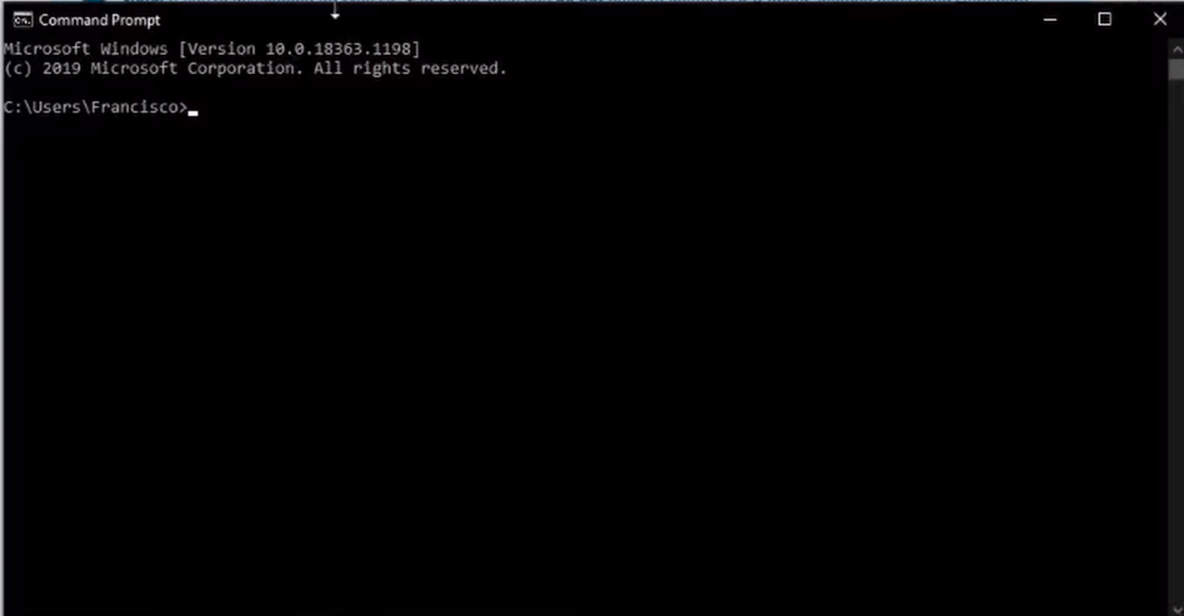
명령 프롬프트
4단계. ADB파일의 위치를 변경합니다. 그런 다음 cdC:/android/platform-tools 을 명령어로 입력합니다.
5단계. 그리고 ADB 장치를 입력하십시오. 그런 다음 Enter키를 누릅니다.
6단계. 하단의 명령을 입력합니다.
adb shell “본인 코드”
shell input keyevent 66
만약 패턴 잠금의 다음 명령어를 사용하십시오.
adb shell rm /data/system/gesture.key
7단계. 그러면 화면이 잠금 해제되고 자유롭게 엑세스할 수 있습니다.
네 번째. USB와 OTG로 화면 나간 안드로이드 잠금 삭제하기
다섯 번째로는 USB와 OTG로 잠금 해제를 삭제하는 방법입니다. 이는 디스플레이는 작동 하지만 터치가 안 될 경우에만 사용할 수 있는 솔루션입니다. 그러니 화면이 아예 나가 터치도 안 된다면 다른 방법을 찾아야 합니다.
1단계. USB 마우스를 USB OTG 어댑터에 연결하십시오.
2단계. USB OTG 어댑터를 Android 휴대폰 충전 포트에 넣어 주십시오.
3단계. 연결이 원활하게 되면 USB 마우스 커서가 화면에 나타납니다. 그러면 마우스를 사용하여 휴대폰을 터치할 수 있습니다.
4단계. 마우스를 사용하여 PIN, 비밀번호 또는 패턴을 찾아 입력하여 화면 암호 잠금을 해제해 주십시오.
다섯 번째. 삼성 계정으로 액정이 나간 삼성 휴대폰 잠금 해제하기
삼성 계정을 이용해서 Samsung Find My Mobile을 통해서 기기를 찾고 잠금을 해제할 수 있습니다. 하지만 필수적으로 Samsung계정과 비밀번호를 알고 있어야 합니다.
1단계. 컴퓨터에서 Samsung Find My Mobile 웹사이트를 들어가십시오.
2단계. 그런 다음 삼성 계정에 로그인해 주십시오.
3단계. Samsung Find My 서비스를 통해 문제가 되는 기기를 찾습니다.
4단계. 해당 기기를 클릭하여 ‘잠금 해제’옵션을 찾아 눌러 주십시오.
5단계. 그러면 기기에 잠금이 자동으로 해제되어 있습니다.
추가 팁.안드로이드의 깨진 화면을 복구 프로그램을 사용하여 데이터 찾아내기
깨진 화면 때문에 기기에 접속하지 못한다면 잘못하다간 그대로 데이터를 잃게 됩니다. 그럴 땐 ‘DroidKit-데이터 추출기’를 이용하면 기기 속에 내장되어 있는 데이터와 콘텐츠들을 쉽게 찾아내고 불러올 수 있습니다. 그럼 한 번 알아볼까요?
1단계. 먼저, DroidKit를 무료로 다운로드하고 그런 다음 ‘데이터 추출기’ 모드를 클릭해 ‘시스템 충돌한 기기에서’를 선택해 주십시오.
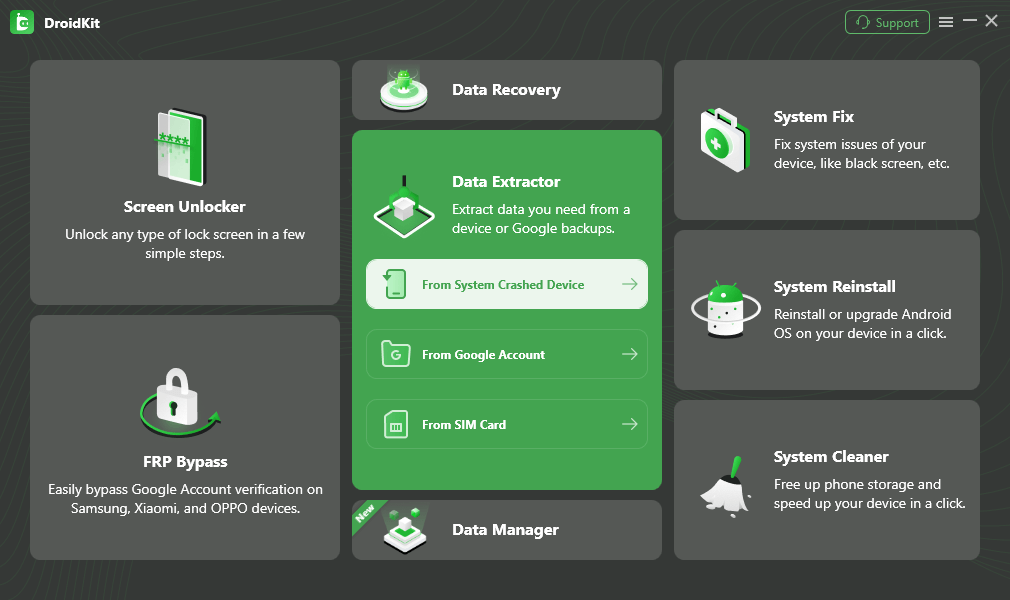
‘데이터 추출기’> ‘시스템 충돌한 기기에서’를 클릭하기
2단계. 추출하려는 데이터 형식을 클릭하여 선택해 주고 그런 후 ‘시작’버튼을 눌러 주십시오.
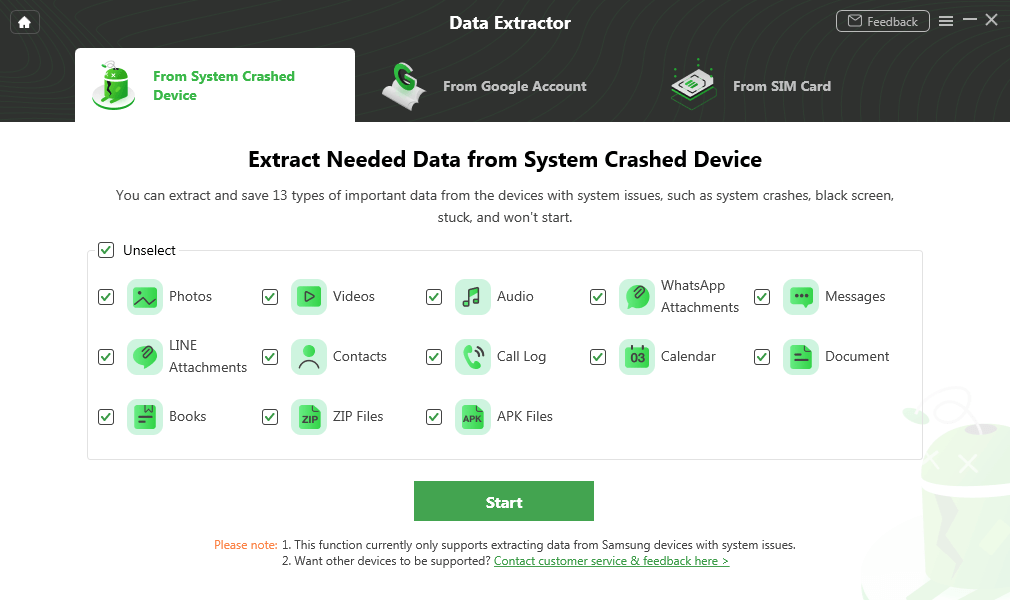
추출하려는 데이터 선택하기
3단계. 아래 안내에 따라 기기를 복구 모드로 진입 시켜주십시오.
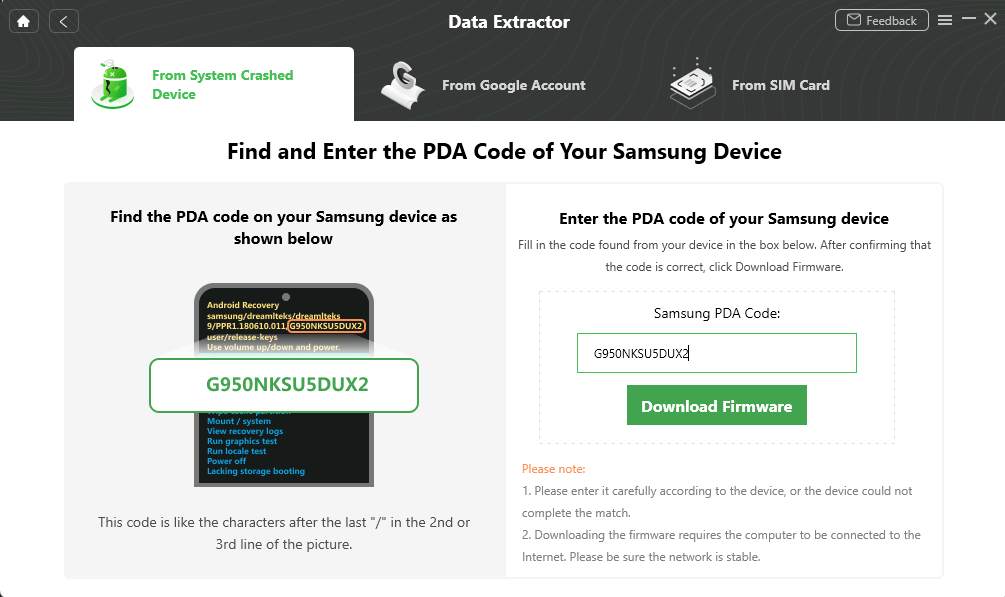
복구모드로 진입하기
4단계. 펌웨어 패키지를 다운로드해 주십시오.
5단계. 그런 다음 ‘지금 스캔하기’를 선택하고 성공적으로 추출하기 원하는 콘텐츠를 클릭해 주십시오.
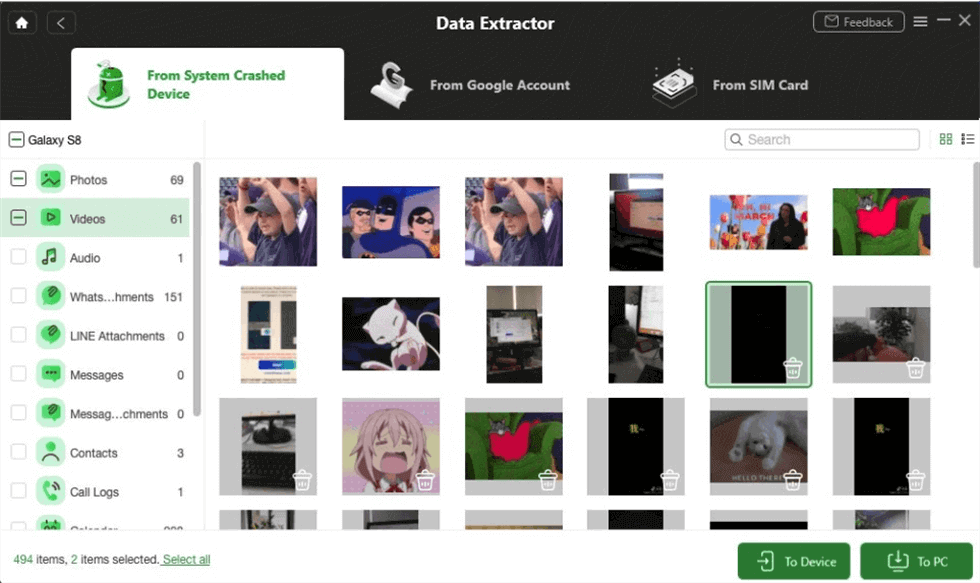
원하는 콘텐츠 선택하기
6단계. 콘텐츠를 ‘PC로’ 추출할지 ‘기기로’ 내려받을지 선택한 후 전송 프로세스를 진행하십시오. 그리고 아래와 같은 인터페이스가 나타나면 성공입니다.
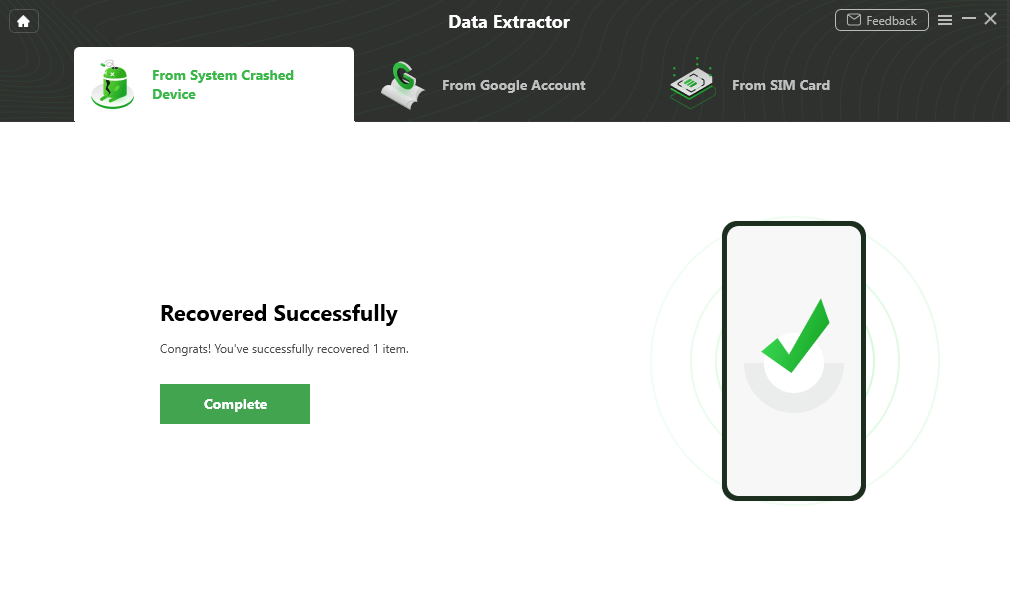
추출 경로 선택 후 데이터 복구 완료
결론
이렇게 6가지 방법을 알아보았습니다. 어떤 방법의 경우 난이도가 매우 높은 어떤 것은 조건 사항이 까다롭습니다. 이러한 단점들을 모두 보완해 만든 안드로이드 전문 툴이 바로 DroidKit입니다. 지금 바로 무료 다운로드로 설치하고 짜릿한 잠금 해제 경험 및 데이터 복구 체험을 해보십시오!
제품 관련 질문? 저희의 지원 팀에 문의하여 빠른 솔루션 확인하기>

